ビデオカメラで撮影した動画をパソコンに保存したい。
パソコンが得意な人ならまだしもパソコンに不慣れな人には、ちょっとハードルが高かったりしますよね。
そんな人でも簡単に、ビデオカメラで撮影した動画をパソコンに取り込む手順を解説したいと思います。
ビデオカメラで撮影した動画をパソコンに取り込む主な方法は以下の2つです。
- ビデオカメラとパソコンをUSBケーブルで繋げて取り込む
- ビデオカメラのSDカードをパソコンにさして取り込む
1度覚えればめちゃくちゃ簡単なので、一緒にやってみましょう。
ビデオカメラの動画をパソコンに取り込む手順
基本的にビデオカメラは内蔵型のメモリーに記録するものがほとんどなので、USBケーブルで取り込むパターンがほとんどだと思います。
1.ビデオカメラとパソコンをUSBケーブルでつなぐ

ビデオカメラとパソコンをUSBケーブルでつなぎます。

ビデオカメラにつなげるUSBケーブルがないって人は、こちらの記事が参考になります。

ビデオカメラによってはモニター部分に「パソコンとつなぐ」「パソコンにバックアップする」などビデオカメラ側で操作をしなければいけないものがあるので、その場合は該当する項目をビデオカメラのモニターから操作して選んで下さい。
2.ビデオカメラの動画データをパソコンに移動する
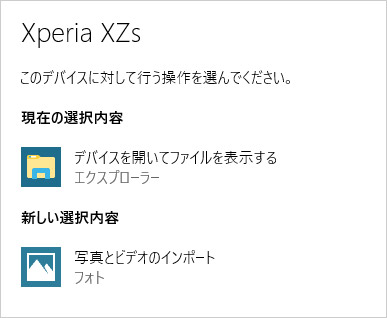
ビデオカメラとパソコンを接続するとパソコンの画面に「このデバイスに対して行う操作を選んでください。」と選択画面が表示されます。
「デバイスを開いてファイルを表示する」をクリックします。
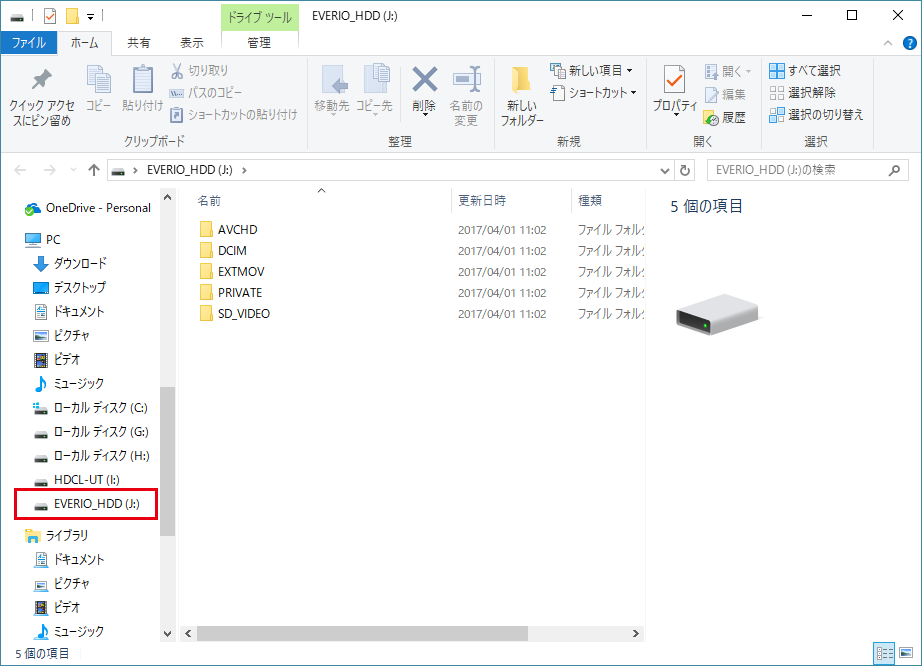
エクスプローラーが表示されビデオカメラに保存されているデータを確認することが出来ます。
ここから動画データが保存されているフォルダに移動します。
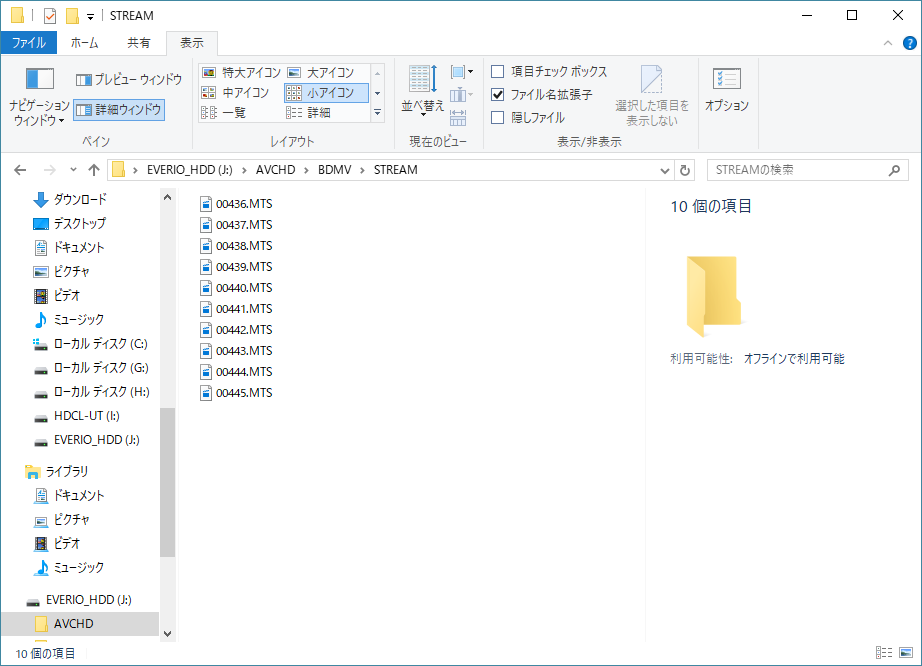
フォルダをAVCHD → BDMV → STREAMと進めていくと撮影した動画ファイルが保存されたフォルダがあります。
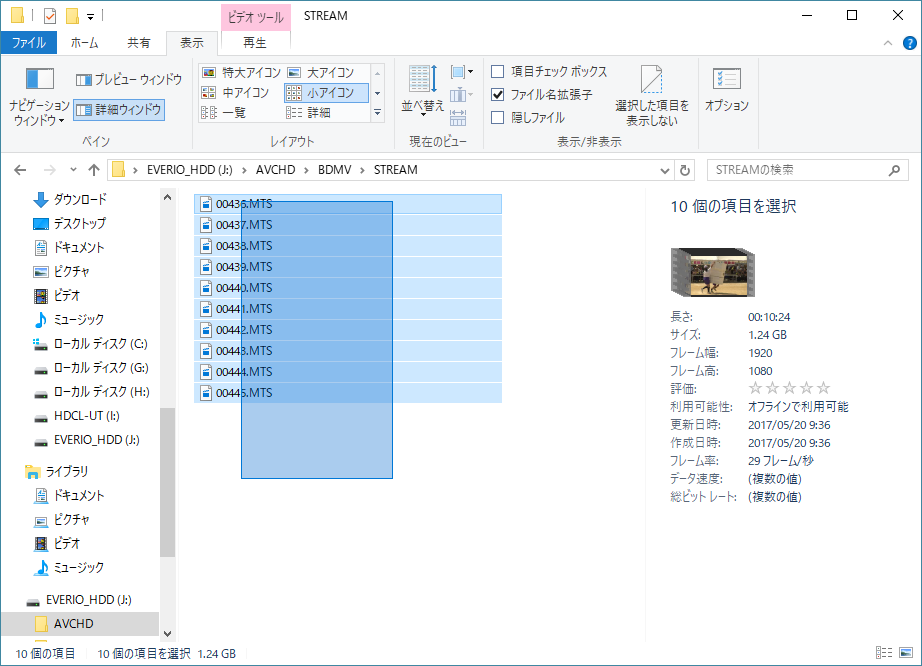
フォルダ内の動画データを全て選択します。
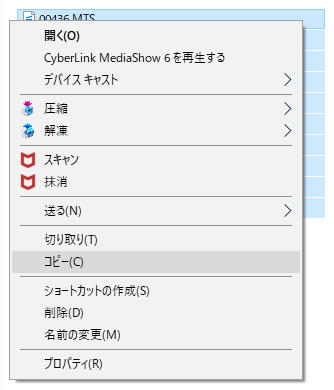
選択した動画を右クリックするとメニューが出てくるのでコピーをクリック。
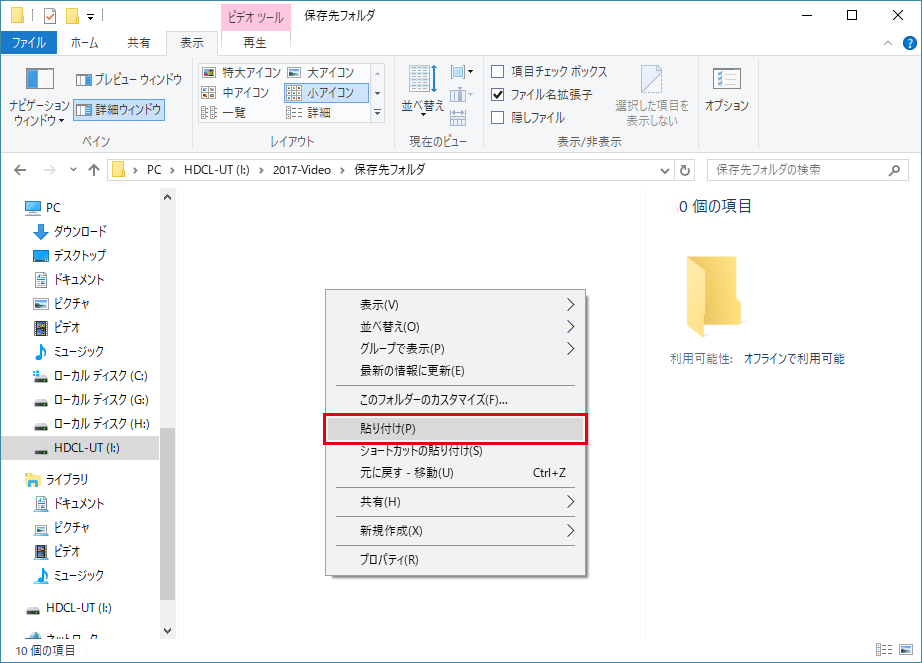
動画データを保存したいフォルダを開いて、開いたフォルダ上で右クリック
表示されたメニューから「貼り付け」をクリック。
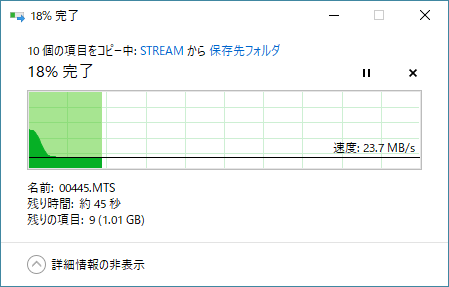
ビデオカメラからパソコンへコピーが開始されます。
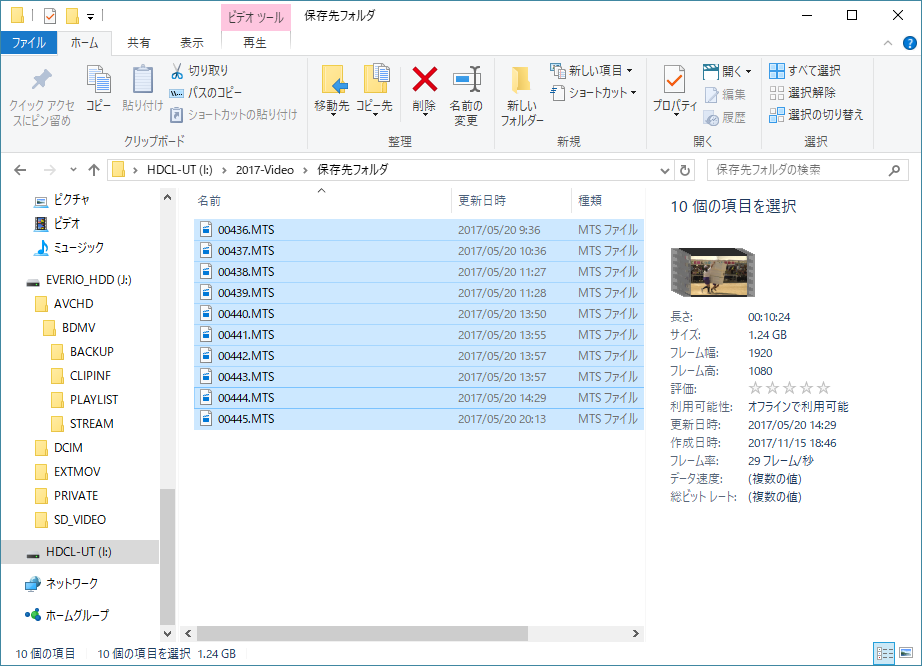
これでパソコンに動画ファイルを保存することが出来ました。
3.ビデオカメラをパソコンからぬく
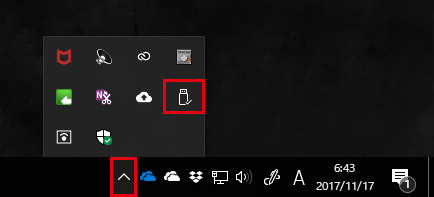
パソコン画面の右下にあるタスクメニューからUSBの様なアイコンをクリックします。
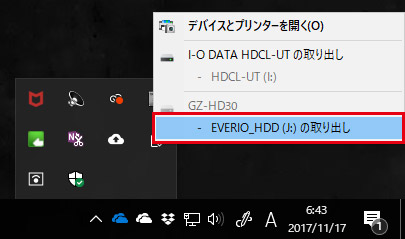
パソコンに接続されているビデオカメラが表示リストにあるので「取り出し」をクリックします。
ビデオカメラのUSBを抜いてください。(パソコン、ビデオカメラどちらからUSBを抜いても大丈夫です。)
これで安全にビデオカメラを取り出すことができました。ビデオカメラの動画データは必要なければビデオカメラを操作し、フォーマット(初期化)して下さい。フォーマット操作は、ビデオカメラの基本設定などで実行することが可能です。

保存されたデータを消去し内臓メモリーを初期化すること
SDカードに保存している場合
SDカードに保存されたものでもUSBケーブル経由でビデオカメラからパソコンへの保存が可能です。この場合は上の手順と同じです。
ビデオカメラからSDカードを抜いてパソコンに直接挿入して保存する場合は以下の手順で行います。
1.ビデオカメラからSDカードを取り出す
ビデオカメラからSDカードを抜きます。
2.パソコンにSDカードを挿入する
ビデオカメラから抜いたSDカードをパソコンに挿入します。
3.SDカードから動画データをパソコンに移動する
ここからの手順はUSBケーブル経由と同じ手順になるので、そちらを参照してください。
4.SDカードをパソコンから取り出す
パソコン画面の右下にあるタスクメニューからUSBの様なアイコンをクリックします。
パソコンに接続されている機器のリストが表示されるので「取り出し」をクリックします。
SDカードを抜いてください。
ビデオカメラにSDカードを戻します。
動画が必要なければビデオカメラを操作してSDカードをフォーマットして下さい。
ビデオカメラで撮影した動画をパソコンに取り込む手順は以上となります。


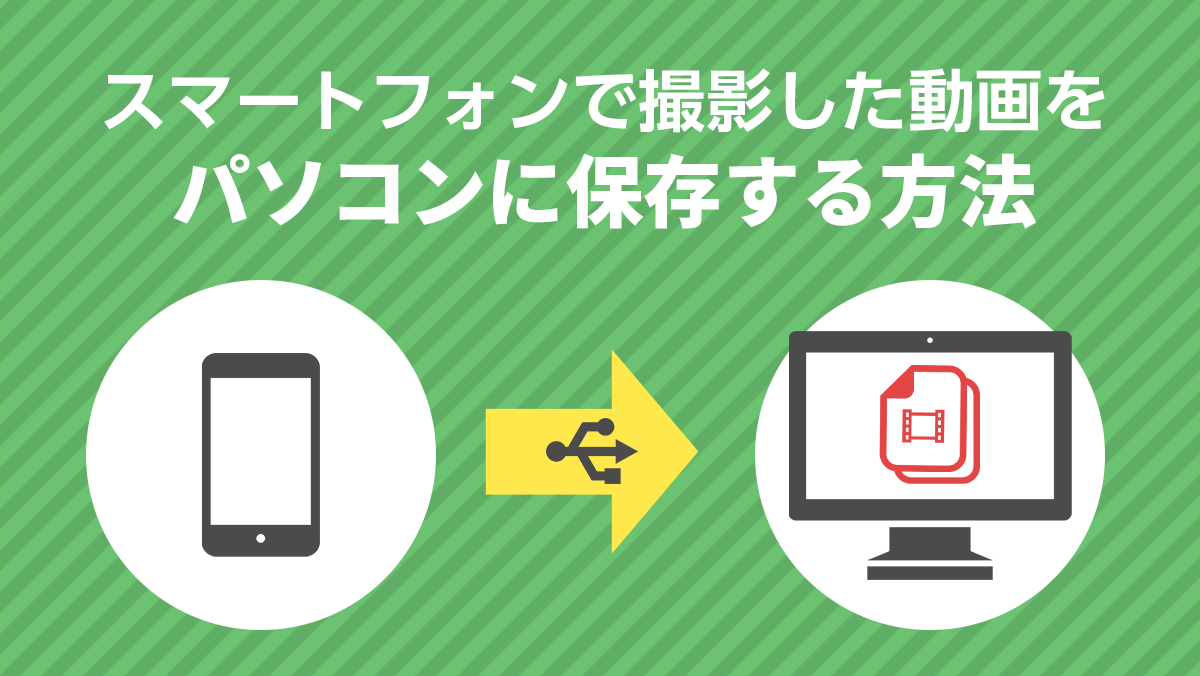


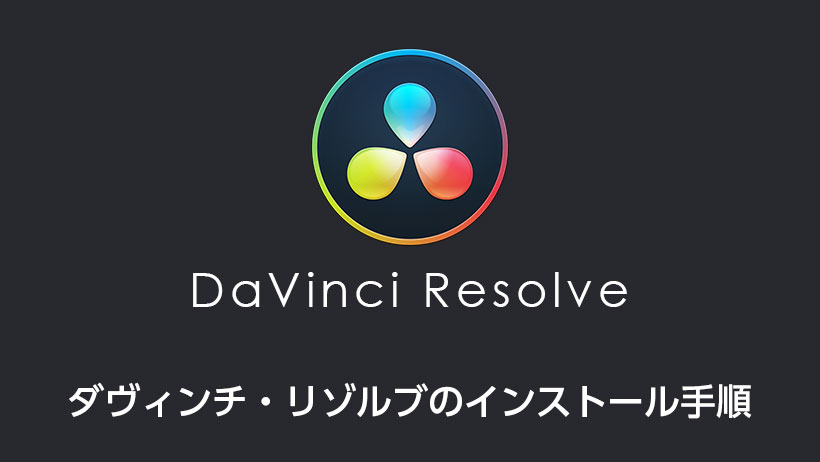









コメント
コメント一覧 (2件)
Windows10でビデオカメラで運動会のデータ等を11分以上撮影した動画をSDカード経由してパソコンに取り込むことは可能ですか?
コメントありがとうございます。
SDカード経由で問題なくパソコンに取り込むことが可能です。